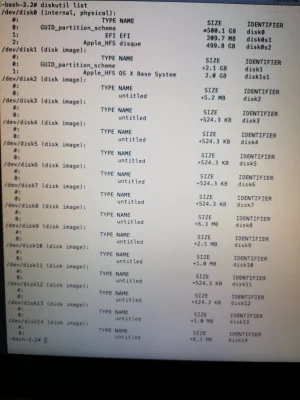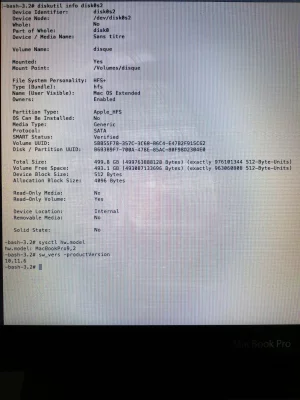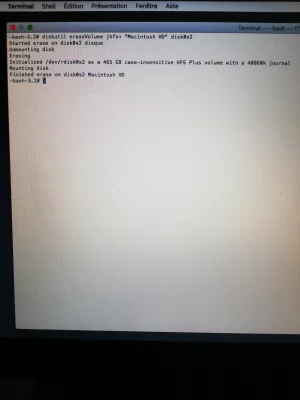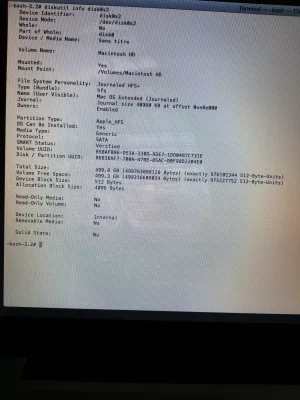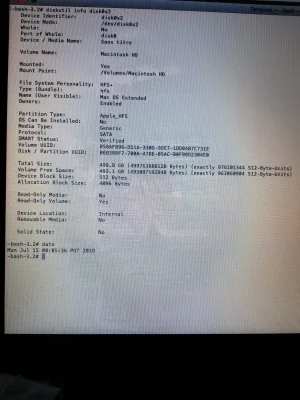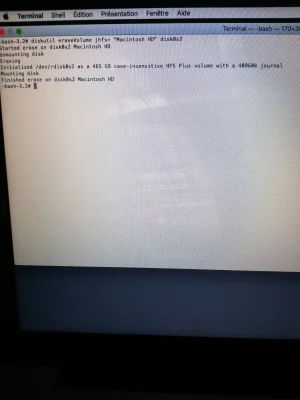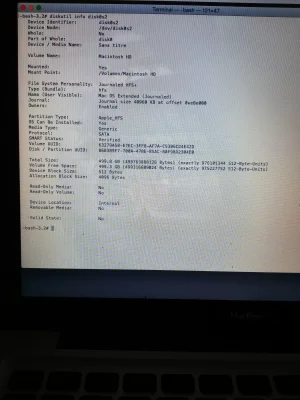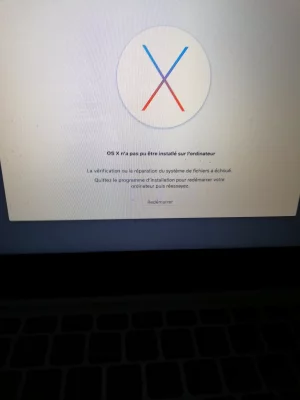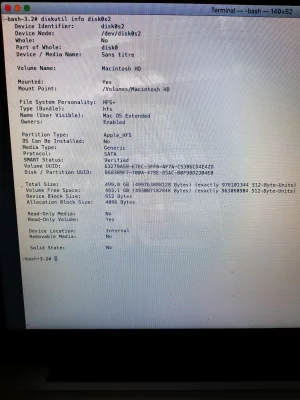M
Membre supprimé 1060554
Invité
Bonjour Jade.
Voici le tuto qui va te permettre de poster ici les informations de base -->
- démarre les 2 touches ⌘R (cmd R) tenues pressées jusqu'à l'affichage d'une = démarrage sur l'OS de secours. Tu obtiens un écran affichant une fenêtre de 4 Utilitaires macOS. Va à la barre de menus supérieure de l'écran > menu : Utilitaires > sous-menu : Terminal.
Dans la fenêtre ouverte > saisis la commande informative :
et ↩︎ (presse la touche "Entrée" du clavier pour exécuter la commande)
Voici comment tu vas pouvoir poster ici ce tableau sans avoir besoin de prendre de photo -->
=> ces informations montreront la configuration logique de ton disque.
Note 1 : si tu ne peux pas poster via le Safari de la session de secours (ça arrive) --> poste une photo du tableau (à partir du commencement = le disque /dev/disk0 ou disque physique interne) - tu as un bouton : "Transférer un fichier" en bas de cette page.
Note 2 : dans la session de secours > les applications se lancent en mode "alternatif" et pas parallèle. Il faut quitter le Terminal pour lancer Safari. Vice-versa > quitter Safari pour récupérer l'écran général de la session de secours et pouvoir relancer le Terminal. Aucun redémarrage n'est requis.
Voici le tuto qui va te permettre de poster ici les informations de base -->
- démarre les 2 touches ⌘R (cmd R) tenues pressées jusqu'à l'affichage d'une = démarrage sur l'OS de secours. Tu obtiens un écran affichant une fenêtre de 4 Utilitaires macOS. Va à la barre de menus supérieure de l'écran > menu : Utilitaires > sous-menu : Terminal.
Dans la fenêtre ouverte > saisis la commande informative :
Bloc de code:
diskutil list- tu vas voir s'afficher le tableau des disques attachés au Mac (en interne / externe) > avec leurs paramètres de tables de partition > partitions > Conteneur CoreStorage si présent > Conteneur apfs si présent
- une série de micro-disques correspond à des images-disques créées en RAM à l'occasion du démarrage en mode Recovery > dont les volumes sont montés en lecture & écriture à l'espace de dossiers de l'OS de secours qui leur servent de points de montage. Ce qui permet pendant le fonctionnement de cet OS monté en lecture seule > à des écritures de s'effectuer à l'espace des dossiers où se trouvent montés les volumes des images-disques de la RAM. Ces images-disques s'effacent à l'extinction ou au re-démarrage.
Voici comment tu vas pouvoir poster ici ce tableau sans avoir besoin de prendre de photo -->
- tu sélectionnes le tableau > ⌘C pour le copier dans le presse-papier > ⌘Q pour quitter le «Terminal» > option : "Obtenir de l'aide en ligne" (dans la fenêtre des 4 Utilitaires) > ce qui lance un navigateur «Safari»
- page Apple par défaut > un clic sur l'adresse de haut de page pour l'éditer > saisis : macgénération (tout court : c'est une barre de recherche Google) et valide > tu atteins le site MacGé > Forums > te connectes > ce fil
- dans cette page de MacGé > presse le bouton
ici :


menu : </> Code > par ⌘V colle dans la fenêtre Code > presse le bouton Insérer (ce procédé permet un affichage fenêtré qui économise l'espace de page en respectant la mise en forme des tableaux du «Terminal» --> d'où une plus grande lisibilité)
=> ces informations montreront la configuration logique de ton disque.
Note 1 : si tu ne peux pas poster via le Safari de la session de secours (ça arrive) --> poste une photo du tableau (à partir du commencement = le disque /dev/disk0 ou disque physique interne) - tu as un bouton : "Transférer un fichier" en bas de cette page.
Note 2 : dans la session de secours > les applications se lancent en mode "alternatif" et pas parallèle. Il faut quitter le Terminal pour lancer Safari. Vice-versa > quitter Safari pour récupérer l'écran général de la session de secours et pouvoir relancer le Terminal. Aucun redémarrage n'est requis.